ניטור ביצועים אוסף עקבות כדי לעזור לך לעקוב אחר ביצועי האפליקציה שלך. מעקב הוא דוח של נתוני ביצועים שנלכדו בין שתי נקודות זמן באפליקציה שלך.
אתה יכול ליצור עקבות משלך כדי לנטר נתוני ביצועים המשויכים לקוד ספציפי באפליקציה שלך. עם מעקב קוד מותאם אישית , אתה יכול למדוד כמה זמן לוקח לאפליקציה שלך להשלים משימה ספציפית או קבוצת משימות, למשל טעינת קבוצת תמונות או שאילתות במסד הנתונים שלך.
מדד ברירת המחדל עבור מעקב קוד מותאם אישית הוא "משך הזמן" שלו (הזמן בין נקודת ההתחלה והעצירה של המעקב), אבל אתה יכול להוסיף גם מדדים מותאמים אישית .
בקוד שלך, אתה מגדיר את ההתחלה והסוף של מעקב קוד מותאם אישית באמצעות ממשקי ה-API שסופקו על ידי ה-SDK לניטור ביצועים.ניתן להתחיל מעקבי קוד מותאם אישית בכל עת לאחר יצירתם, והם בטוחים בשרשור.
מכיוון שמדד ברירת המחדל שנאסף עבור עקבות אלה הוא "משך", הם נקראים לעתים "עקבות משך".
אתה יכול להציג נתונים מהעקבות הללו בכרטיסיית המשנה של עקבות מותאמים אישית של טבלת העקבות, שנמצאת בתחתית לוח המחוונים של הביצועים (למידע נוסף על השימוש במסוף בהמשך עמוד זה).
מאפייני ברירת מחדל, מאפיינים מותאמים אישית ומדדים מותאמים אישית
עבור מעקבי קוד מותאם אישית, ניטור ביצועים רושם אוטומטית מאפייני ברירת מחדל (מטא נתונים נפוצים כמו מדינה, דפדפן, כתובת אתר של דף וכו') כך שתוכל לסנן את הנתונים עבור המעקב במסוף Firebase. אתה יכול גם להוסיף ולנטר תכונות מותאמות אישית (כגון, רמת משחק או מאפייני משתמש).תוכל עוד להגדיר מעקב קוד מותאם אישית כדי להקליט מדדים מותאמים אישית עבור אירועים הקשורים לביצועים המתרחשים בהיקף המעקב. לדוגמה, אתה יכול ליצור מדד מותאם אישית למספר ההתאמות והחמצות של המטמון או למספר הפעמים שה-UI לא מגיב למשך פרק זמן ניכר.
מאפיינים מותאמים אישית ומדדים מותאמים אישית מוצגים במסוף Firebase לצד מאפייני ברירת המחדל ומדדי ברירת המחדל עבור המעקב.
הוסף עקבות קוד מותאמים אישית
השתמש ב-Performance Monitoring Trace API כדי להוסיף עקבות קוד מותאמים אישית כדי לנטר קוד יישום ספציפי.
שימו לב לדברים הבאים:
- לאפליקציה יכולה להיות מספר עקבות קוד מותאמים אישית.
- יותר ממעקב קוד מותאם אישית אחד יכול לפעול בו-זמנית.
- שמות עבור עקבות קוד מותאם אישית חייבים לעמוד בדרישות הבאות: ללא רווח לבן מוביל או נגרר, ללא תו תחתון מוביל (
_), והאורך המרבי הוא 100 תווים. - מעקבי קוד מותאם אישית תומכים בהוספת מדדים מותאמים אישית ומאפיינים מותאמים אישית .
כדי להתחיל ולעצור מעקב אחר קוד מותאם אישית, עטוף את הקוד שברצונך לעקוב בשורות קוד בדומה להלן:
Web modular API
import { trace } from "firebase/performance";
const t = trace(perf, "CUSTOM_TRACE_NAME");
t.start();
// Code that you want to trace
// ...
t.stop();Web namespaced API
const trace = perf.trace("CUSTOM_TRACE_NAME");
trace.start();
// Code that you want to trace
// ...
trace.stop();הוסף עקבות קוד מותאמים אישית באמצעות ה-User Timing API
בנוסף ל-Performance Monitoring Trace API, אתה יכול להוסיף עקבות קוד מותאמים אישית באמצעות ה- User Timing API המקורי של הדפדפן. משך המעקב הנמדד באמצעות API זה נקלט באופן אוטומטי על ידי ה-SDK לניטור ביצועים. השימוש ב-User Timing API מועיל במיוחד אם אתה מעדיף לטעון את ה-SDK לניטור ביצועים באופן אסינכרוני. לאחר אתחול ה-SDK, ה-SDK יתעד את המדידות שקרו לפני הטעינה שלו.
כדי להשתמש בתכונה זו, עטוף את הקוד שברצונך לאתר בסימני תזמון משתמש:
Web modular API
const performance = window.performance;
performance.mark("measurementStart");
// Code that you want to trace
// ...
performance.mark("measurementStop");
performance.measure("customTraceName", "measurementStart", "measurementStop");Web namespaced API
const performance = window.performance;
performance.mark("measurementStart");
// Code that you want to trace
// ...
performance.mark("measurementStop");
performance.measure("customTraceName", "measurementStart", "measurementStop"); שימו לב performance בדוגמה שלמעלה מתייחסים לאובייקט window.performance של הדפדפן.
בעת שימוש ב-User Timing API, לא ניתן להוסיף מדדים ומאפיינים מותאמים אישית למעקבי הקוד המותאמים אישית. השתמש ב- Performance Monitoring Trace API אם ברצונך להוסיף את האלמנטים המותאמים אישית האלה למעקב קוד מותאם אישית.
הוסף מדדים מותאמים אישית למעקבי קוד מותאמים אישית
השתמש בממשק API למעקב אחר ביצועים כדי להוסיף מדדים מותאמים אישית למעקבי קוד מותאמים אישית.
שימו לב לדברים הבאים:
- שמות למדדים מותאמים אישית חייבים לעמוד בדרישות הבאות: ללא רווח לבן מוביל או נגרר, ללא תו תחתון מוביל (
_), והאורך המרבי הוא 100 תווים. - כל מעקב קוד מותאם אישית יכול להקליט עד 32 מדדים (כולל מדד משך ברירת המחדל).
כדי להוסיף מדד מותאם אישית, הוסף שורת קוד דומה לזו הבאה בכל פעם שהאירוע מתרחש. לדוגמה, מדד מותאם אישית זה סופר אירועים הקשורים לביצועים המתרחשים באפליקציה שלך.
Web modular API
import { trace } from "firebase/performance";
async function getInventory(inventoryIds) {
const t = trace(perf, "inventoryRetrieval");
// Tracks the number of IDs fetched (the metric could help you to optimize in the future)
t.incrementMetric("numberOfIds", inventoryIds.length);
// Measures the time it takes to request inventory based on the amount of inventory
t.start();
const inventoryData = await retrieveInventory(inventoryIds);
t.stop();
return inventoryData;
}Web namespaced API
async function getInventory(inventoryIds) {
const trace = perf.trace("inventoryRetrieval");
// Tracks the number of IDs fetched (the metric could help you to optimize in the future)
trace.incrementMetric("numberOfIds", inventoryIds.length);
// Measures the time it takes to request inventory based on the amount of inventory
trace.start();
const inventoryData = await retrieveInventory(inventoryIds);
trace.stop();
return inventoryData;
}צור תכונות מותאמות אישית עבור עקבות קוד מותאם אישית
השתמש ב- Performance Monitoring Trace API כדי להוסיף תכונות מותאמות אישית לעקבות קוד מותאמות אישית.
כדי להשתמש במאפיינים מותאמים אישית, הוסף לאפליקציה שלך קוד שמגדיר את התכונה ומשייך אותה למעקב קוד מותאם אישית ספציפי. אתה יכול להגדיר את התכונה המותאמת אישית בכל עת בין תחילת המעקב ועד להפסקת המעקב.
שימו לב לדברים הבאים:
שמות עבור מאפיינים מותאמים אישית חייבים לעמוד בדרישות הבאות:
- אין רווח לבן מוביל או נגרר, אין תו תחתון מוביל (
_). - אין רווחים
- האורך המרבי הוא 32 תווים
- התווים המותרים עבור השם הם
AZ,azו_.
- אין רווח לבן מוביל או נגרר, אין תו תחתון מוביל (
כל מעקב אחר קוד מותאם אישית יכול להקליט עד 5 תכונות מותאמות אישית.
אנא ודא שמאפיינים מותאמים אישית אינם מכילים מידע שמזהה אישית אדם בפני Google.
למידע נוסף על הנחיה זו
Web modular API
import { trace } from "firebase/performance";
const t = trace(perf, "test_trace");
t.putAttribute("experiment", "A");
// Update scenario
t.putAttribute("experiment", "B");
// Reading scenario
const experimentValue = t.getAttribute("experiment");
// Delete scenario
t.removeAttribute("experiment");
// Read attributes
const traceAttributes = t.getAttributes();Web namespaced API
const trace = perf.trace("test_trace");
trace.putAttribute("experiment", "A");
// Update scenario
trace.putAttribute("experiment", "B");
// Reading scenario
const experimentValue = trace.getAttribute("experiment");
// Delete scenario
trace.removeAttribute("experiment");
// Read attributes
const traceAttributes = trace.getAttributes();עקוב, הצג וסנן נתוני ביצועים
כדי להציג נתוני ביצועים בזמן אמת, ודא שהאפליקציה שלך משתמשת בגרסת SDK לניטור ביצועים התואמת לעיבוד נתונים בזמן אמת. למידע נוסף על נתוני ביצועים בזמן אמת .
עקוב אחר מדדים ספציפיים במרכז השליטה שלך
כדי ללמוד כיצד מדדי המפתח שלך מגמתיים, הוסף אותם ללוח המדדים שלך בחלק העליון של לוח המחוונים הביצועים . אתה יכול לזהות במהירות רגרסיות על ידי הצגת שינויים משבוע לשבוע או לוודא שהשינויים האחרונים בקוד שלך משפרים את הביצועים.
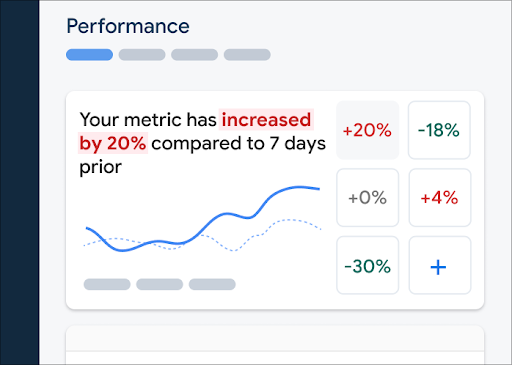
כדי להוסיף מדד ללוח המדדים שלך, בצע את השלבים הבאים:
- עבור אל לוח המחוונים ביצועים במסוף Firebase.
- לחץ על כרטיס מדד ריק, ולאחר מכן בחר מדד קיים להוספה ללוח שלך.
- לחץ על בכרטיס מדד מאוכלס לאפשרויות נוספות, למשל להחליף או להסיר מדד.
לוח המדדים מציג נתונים מדדים שנאספו לאורך זמן, הן בצורה גרפית והן כאחוז שינוי מספרי.
למידע נוסף על השימוש בלוח המחוונים .
הצג עקבות והנתונים שלהם
כדי להציג את העקבות שלך, עבור ללוח המחוונים של ביצועים במסוף Firebase, גלול מטה לטבלת העקבות ולאחר מכן לחץ על כרטיסיית המשנה המתאימה. הטבלה מציגה כמה מדדים מובילים עבור כל מעקב, ותוכלו אפילו למיין את הרשימה לפי אחוז השינוי עבור מדד ספציפי.
ניטור ביצועים מספק דף פתרון בעיות במסוף Firebase שמדגיש שינויים מדדים, מה שמקל על טיפול מהיר ולמזער את ההשפעה של בעיות ביצועים על האפליקציות והמשתמשים שלך. אתה יכול להשתמש בדף פתרון הבעיות כאשר אתה לומד על בעיות ביצועים אפשריות, לדוגמה, בתרחישים הבאים:
- אתה בוחר מדדים רלוונטיים בלוח המחוונים ואתה מבחין בדלתא גדולה.
- בטבלת העקבות אתה ממיין כדי להציג את הדלתות הגדולות ביותר בחלק העליון, ואתה רואה שינוי משמעותי באחוזים.
- אתה מקבל התראה באימייל המודיעה לך על בעיית ביצועים.
אתה יכול לגשת לדף פתרון הבעיות בדרכים הבאות:
- בלוח המחוונים של המדדים, לחץ על הלחצן הצג פרטי מדד .
- בכל כרטיס מטרי, בחר
=> הצג פרטים . דף פתרון הבעיות מציג מידע על המדד שבחרת. - בטבלת העקבות, לחץ על שם מעקב או כל ערך מדד בשורה המשויכת למעקב זה.
- בהתראה באימייל, לחץ על חקירה כעת .
כאשר אתה לוחץ על שם מעקב בטבלת העקבות, תוכל לפרוט למטה לתוך מדדים של עניין. לחץ על
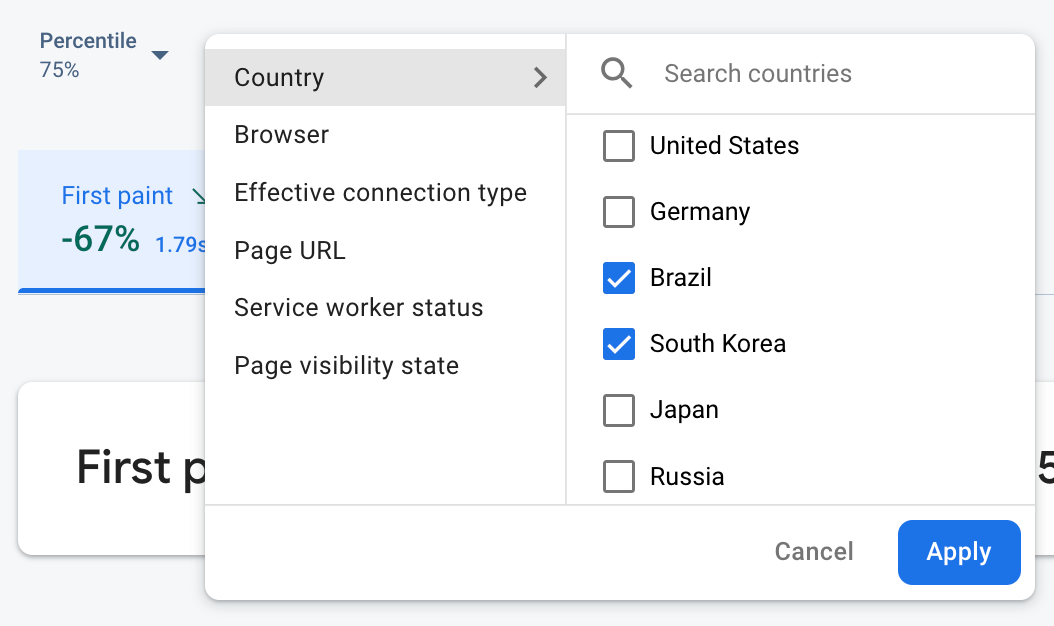
- סנן לפי כתובת אתר של דף כדי להציג נתונים עבור דף ספציפי באתר שלך
- סנן לפי סוג חיבור אפקטיבי כדי ללמוד כיצד חיבור 3G משפיע על האפליקציה שלך
- סנן לפי מדינה כדי לוודא שמיקום מסד הנתונים שלך אינו משפיע על אזור ספציפי
למידע נוסף על הצגת נתונים עבור העקבות שלך .
הצעדים הבאים
למידע נוסף על שימוש במאפיינים לבחינת נתוני ביצועים.
למידע נוסף על איך לעקוב אחר בעיות ביצועים במסוף Firebase.
הגדר התראות לשינויי קוד שפוגעים בביצועי האפליקציה שלך. לדוגמה, אתה יכול להגדיר התראת דוא"ל עבור הצוות שלך אם משך מעקב קוד מותאם אישית ספציפי חורג מסף שהגדרת.

